Hvordan laste ned Google Maps for frakoblet bruk
Google Google Kart Helt / / October 08, 2023

Publisert
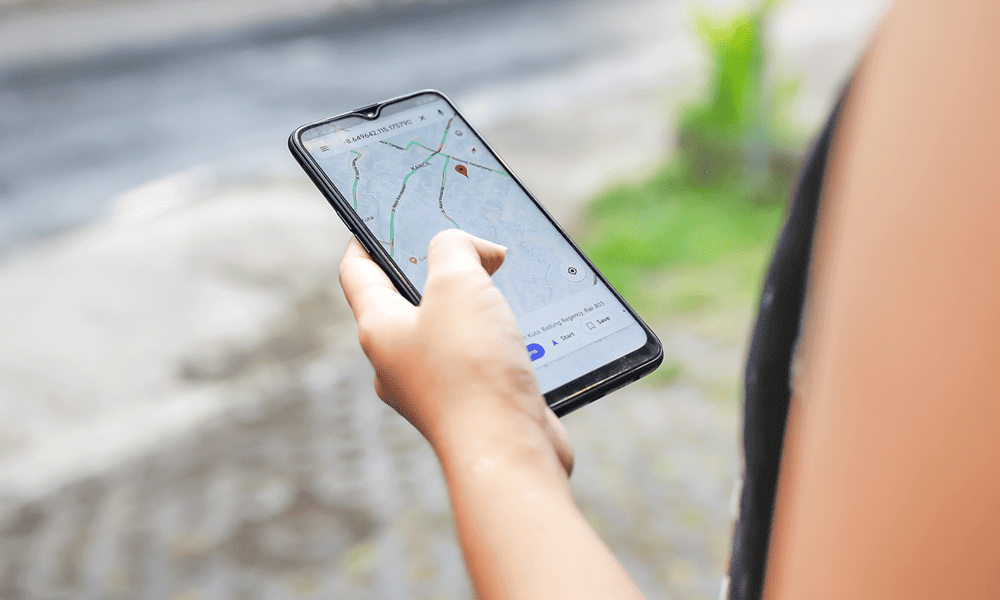
Vil du bruke Google Maps når du er utenfor rekkevidde fra et mobilnettverk? Du kan laste ned offline kart for Google Maps ved hjelp av denne veiledningen.
Har du noen gang vært i en situasjon der du trengte å bruke Google Maps, men ikke hadde en internettforbindelse? Kanskje du var på reise utenlands, eller du var i en fjerntliggende område med dårlig signal. Eller kanskje du bare ønsket å spare batterilevetiden (eller datakvoten) på telefonen.
Uansett årsak, er du heldig – du kan bruke Google Maps offline, men bare hvis du planlegger og laster ned kartene du trenger før du går offline. Hvis du vil vite hvordan du laster ned Google Maps for offline bruk, følger du trinnene nedenfor.
Hvordan laste ned et frakoblet kart i Google Maps
Google Maps er ment å brukes som en online-første karttjeneste, men det betyr ikke at du trenger å holde kontakten. Hvis du ikke trenger konstante trafikkmeldinger, kan du laste ned et offline kart for å bruke i stedet.
Når du reiser i et område der du har lagret et offline kart, vil Google Maps utsette til dette for de fleste relevante data (som veiinformasjonen). Hvis du er frakoblet, vil ruteplanleggingen fortsette å fungere – så lenge du holder deg innenfor kartets område.
Slik laster du ned et frakoblet kart i Google Maps:
- Åpne Google Maps-appen på telefonen. Sørg for at du er koblet til internett og logget på Google-kontoen din.
- Trykk på din profilbilde øverst til høyre.
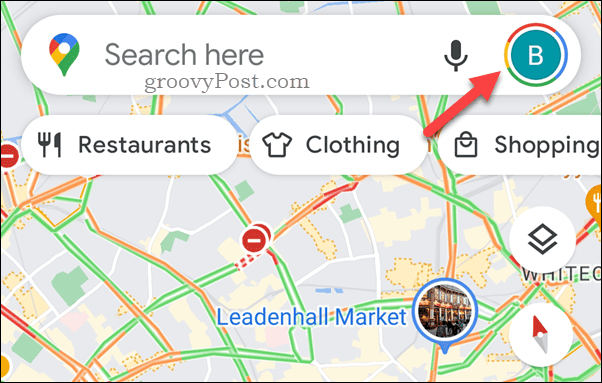
- Fra menyen velger du Offline kart alternativ.
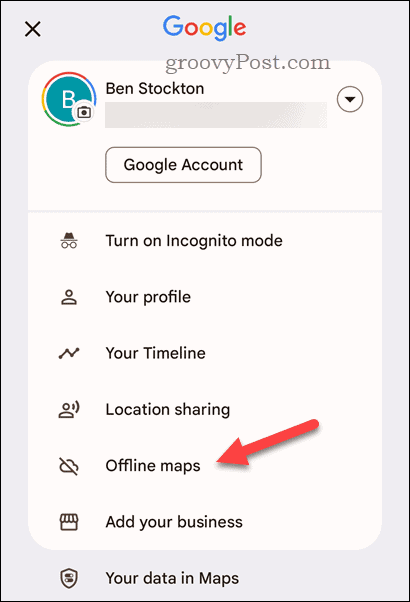
- Trykk på Velg ditt eget kart alternativet øverst.
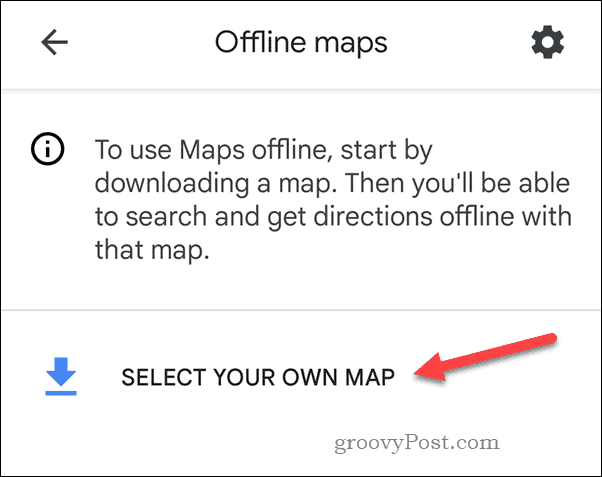
- Bruk fingrene, klyp for å zoome ut og velg et område som kartet skal dekke. Den kan bare dekke et område innenfor den blå grensen – alt utenfor det vil ikke være en del av det frakoblede kartet.
- Når du er klar til å laste ned kartet, trykk nedlasting.
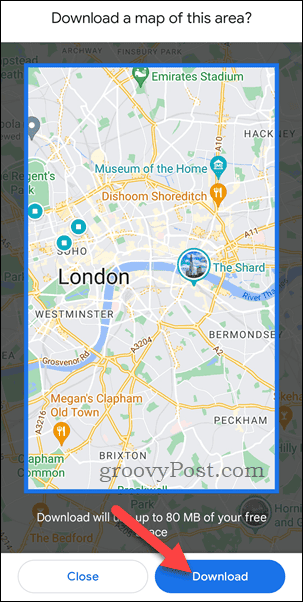
- Vent til prosessen er fullført. Når det er gjort, vil du se det oppført med et hakeikon ved siden av det i Lastet ned kart delen av Offline kart Meny.
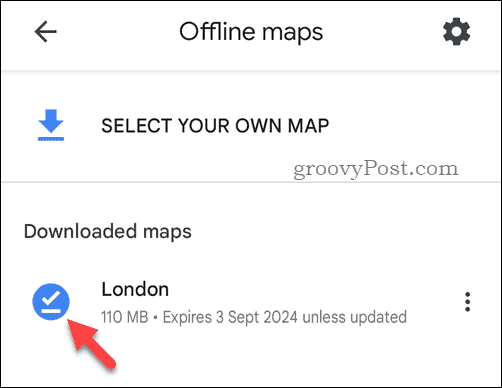
- Du kan også gi nytt navn til kartene dine ved å trykke på menyikon med tre prikker ved siden av dem og velge Gi nytt navn.
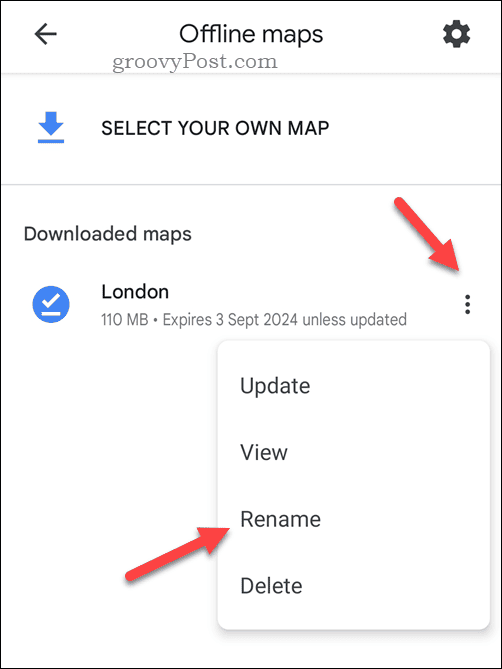
Kart du laster ned vil utløpe et år fra datoen du lastet dem ned hvis du ikke oppdaterer disse plasseringene minst én gang innen den tiden. Du kan laste ned flere kart for forskjellige områder (i tillegg til å ha kart som overlapper), så lenge du har nok lagringsplass på telefonen din.
Slik oppdaterer du Google Maps uten nett
Google Maps bør oppdatere offline kartene dine med jevne mellomrom, men bare hvis du har konfigurert det til å gjøre det automatisk når du er koblet til et Wi-Fi-nettverk. Hvis den ikke oppdateres, kan du imidlertid se etter oppdateringer for offline-kartene dine manuelt.
Slik oppdaterer du Google Maps uten nett:
- Åpne Google Maps-appen på telefonen.
- Trykk på din profilbilde øverst til høyre.
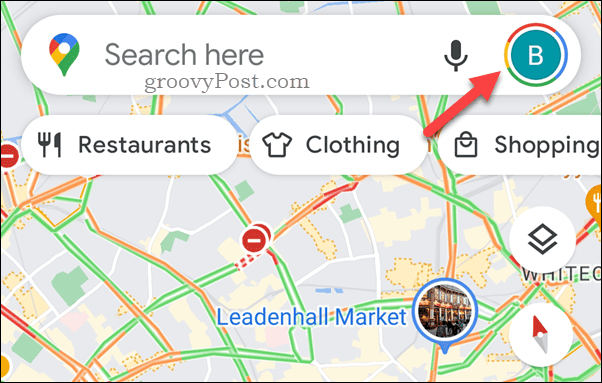
- Plukke ut Offline kart fra menyen.
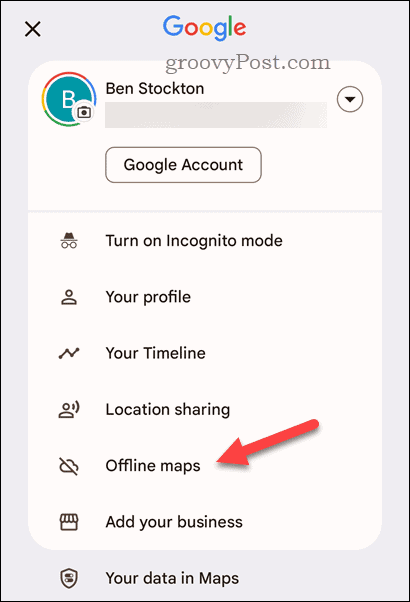
- I Offline kart menyen, velg menyikon med tre prikker ved siden av kartet du vil oppdatere.
- Trykk på Oppdater og vent på at kartet skal oppdateres.
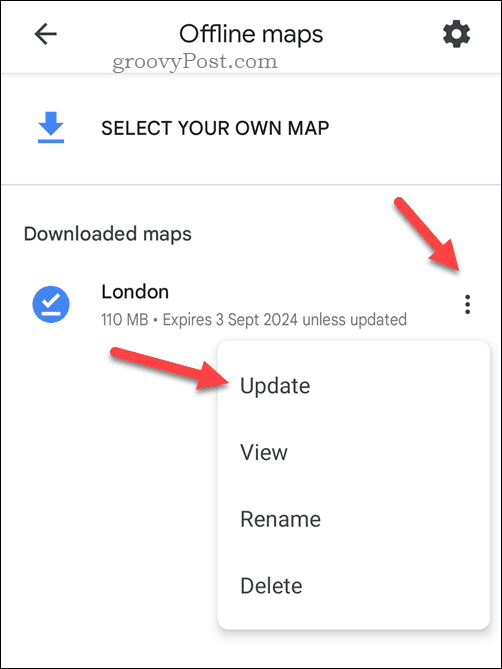
- Du kan også stille inn offline-kartene dine til å oppdateres automatisk når du er koblet til Wi-Fi i Offline kart Meny. For å gjøre dette, trykk på Innstillinger ikonet øverst til høyre.
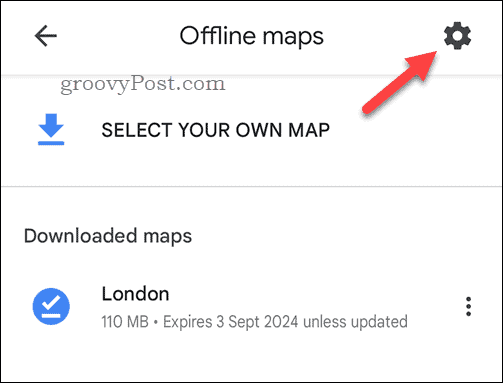
- Deretter trykker du på Oppdater offline kart automatisk glidebryteren slik at den er i På posisjon.
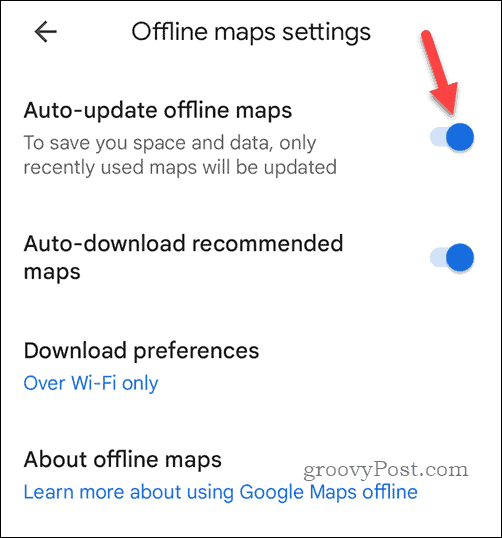
- Du kan angi om appen laster ned oppdaterte kartfiler over Wi-Fi eller mobildatanettverket ditt ved å trykke på Nedlastingsinnstillinger alternativ.
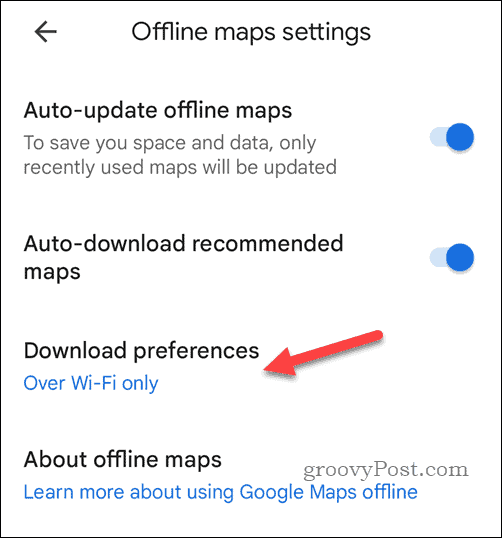
- Velg enten Kun over Wi-Fi eller Over Wi-Fi eller mobilnettverk som ditt foretrukne alternativ, og trykk deretter på Lagre å bekrefte.
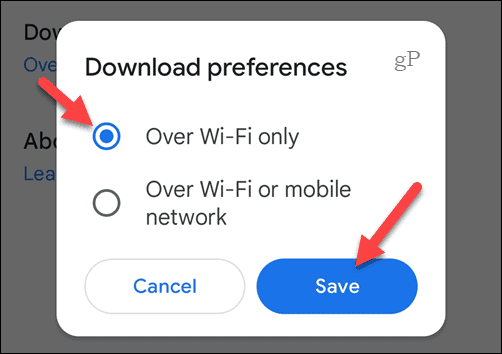
Slik fjerner du frakoblet Google Maps
Hvis du ikke lenger trenger et offline kart og du ønsker å frigjøre plass på telefonen, kan du enkelt slette det fra enheten.
Slik fjerner du et frakoblet Google-kart:
- Åpne Google Maps-appen på telefonen og trykk på din profilbilde øverst til høyre.
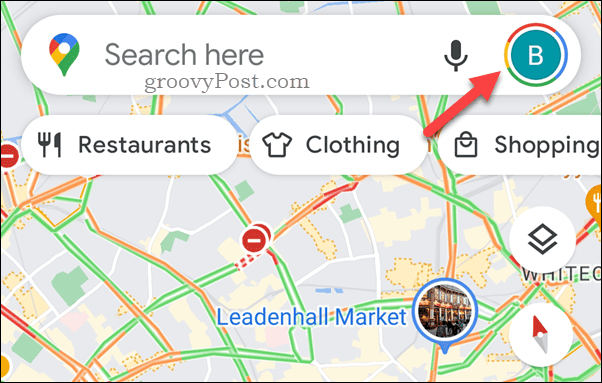
- Fra menyen trykker du på Offline kart.
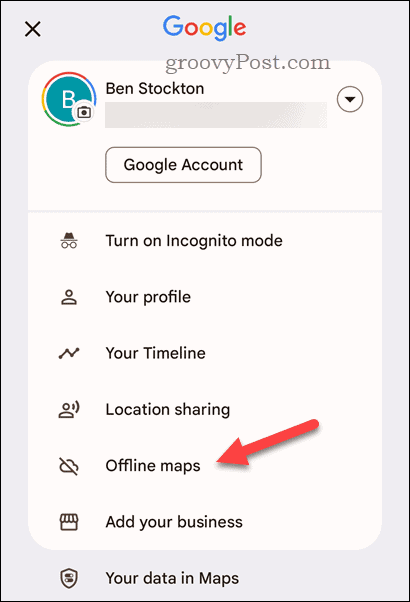
- Trykk på menyikon med tre prikker ved siden av kartet du vil slette.
- Trykk på Slett og bekreft valget ditt.
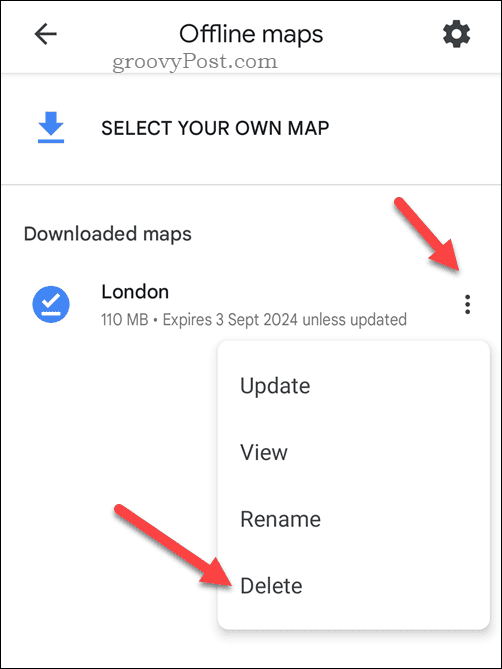
Et kart du velger å slette kan ikke gjenopprettes, men du kan gjenta trinnene for å gjenskape det etterpå. Dette vil imidlertid kreve at du laster ned kartet på nytt. Hvis du har grenser for mobildatakvoter, sørg for å bare gjøre dette over et Wi-Fi-nettverk for å unngå å bruke opp for mye av den gjenværende godtgjørelsen.
Administrere Google Maps
Å bruke Google Maps offline er en praktisk funksjon som kan hjelpe deg med å navigere uten internettforbindelse, lagre data og batterilevetid, og unngå roaming-kostnader fra unødvendige kartdatanedlastinger mens du er på reise i utlandet.
Reiser du alltid på samme rute? Du kan lagre en rute i Google Maps å gjøre ting enklere. Du kan også bruke Google Maps som reisedagbok å holde styr på stedene du besøker underveis.
Men ikke glem noen gode Google Maps-alternativer som du kan prøve hvis plattformen ikke fungerer for deg.
